"텍스트"를 Google Docs에서 효율적으로 사용하는 것은 많은 작업에 있어서 중요합니다. 당신은 텍스트를 생성뿐만 아니라 쉽게 이동하고 삽입할 수도 있습니다. 이 안내서에서는 문서를 최적으로 편집하기 위해 이것을 어떻게 쉽게 할 수 있는지 알게 될 것입니다.
가장 중요한 인식
- Google Docs에서 텍스트는 빠르고 쉽게 표시, 이동 및 삽입될 수 있습니다.
- "Ctrl + Z"와 같은 키 조합은 변경 내용을 취소하는 데 도움이 됩니다.
- 구절은 마우스뿐만 아니라 키보드로도 편집할 수 있습니다.
단계별 안내
텍스트 표시 및 삽입
Google Docs에서 텍스트를 이동하려면 이동하려는 텍스트의 시작 부분을 마우스로 클릭하고, 마우스 왼쪽 버튼을 누른 채로 텍스트 위로 드래그하여 이동하고자 하는 모든 것을 표시할 때까지 이동합니다.
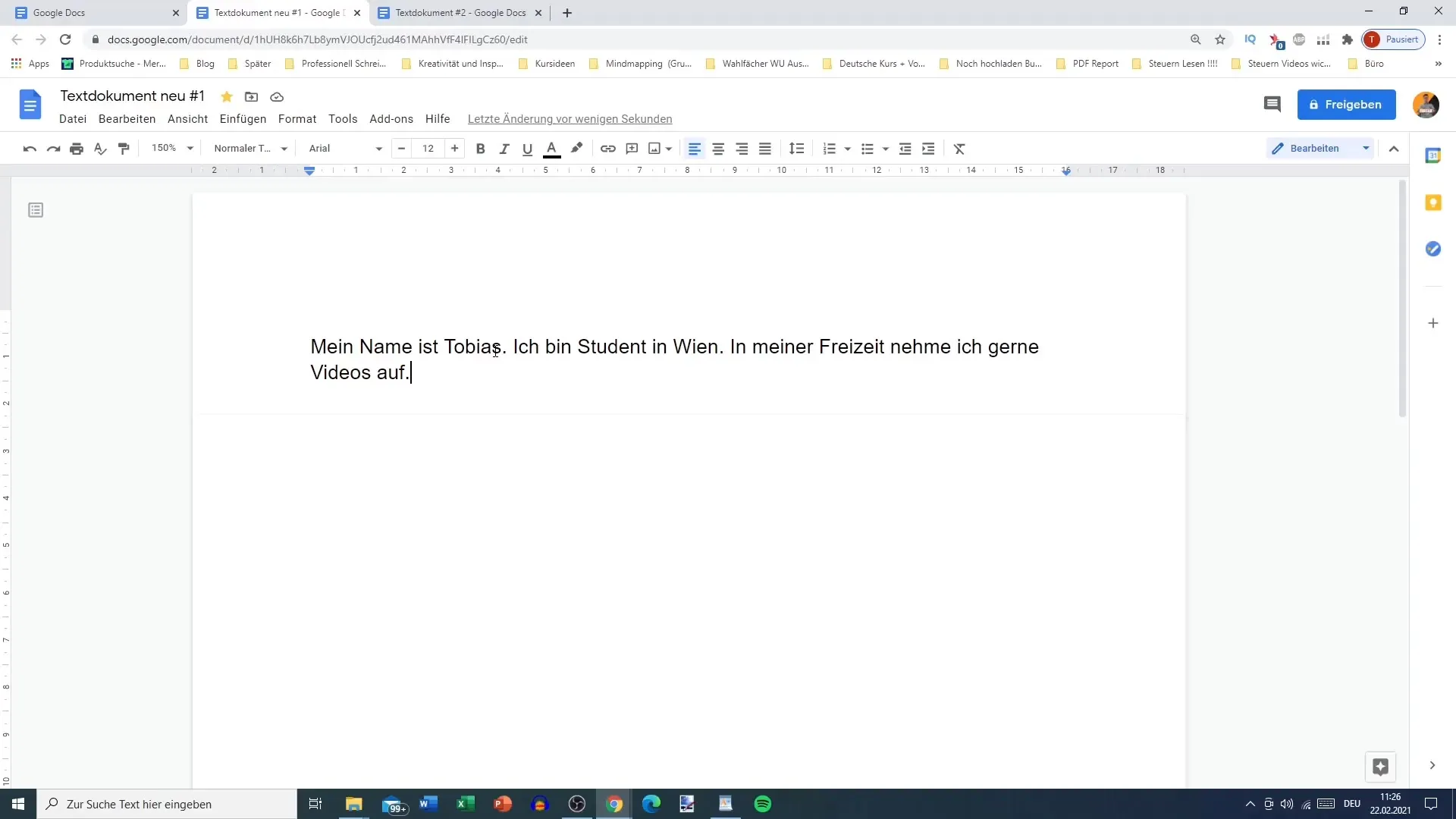
표시된 후에는 "Ctrl"과 "C"를 눌러 텍스트를 클립 보드에 복사합니다. 그런 다음 문서에서 텍스트를 삽입할 위치를 클릭하고 "Ctrl"과 "V"를 누릅니다. 선택한 텍스트가 새 위치에 나타납니다.
텍스트 삭제 및 편집
텍스트를 삭제하려면 마우스도 사용할 수 있습니다. 원치 않는 텍스트를 위에서 설명한 대로 표시합니다. 그 텍스트를 삭제하고자하는 텍스트 위를 드래그하여 마우스 왼쪽 버튼을 누른 상태로 유지합니다.
텍스트가 표시되면 키보드의 "Del" 키 또는 "백스페이스" 키를 사용하여 삭제할 수 있습니다. 또는 텍스트를 삭제하기 위해 "Ctrl"과 "X"를 눌러 "Cut" 기능을 사용할 수도 있습니다. 텍스트를 삭제하면서 동시에 클립 보드로 이동합니다.
텍스트 수정을 위한 바로 가기 키 사용
보다 효율적으로 작업하기 위해 텍스트 편집을 위한 키보드 바로 가기 키를 사용하는 것이 좋습니다. 예를 들어 단어 사이를 탐색하려면 왼쪽이나 오른쪽 화살표 키를 누른 상태로 "Ctrl" 키를 누르면 단어 단위로 이동합니다. 이는 편집을 크게 용이하게 합니다.
편집 중에 오타에 마주친 경우 키 조합을 사용하여 빠르게 수정할 수도 있습니다. "Shift"를 누르고 해당 화살표 키를 눌러 여러 글자나 단어를 동시에 선택한 후 삭제할 수 있습니다.
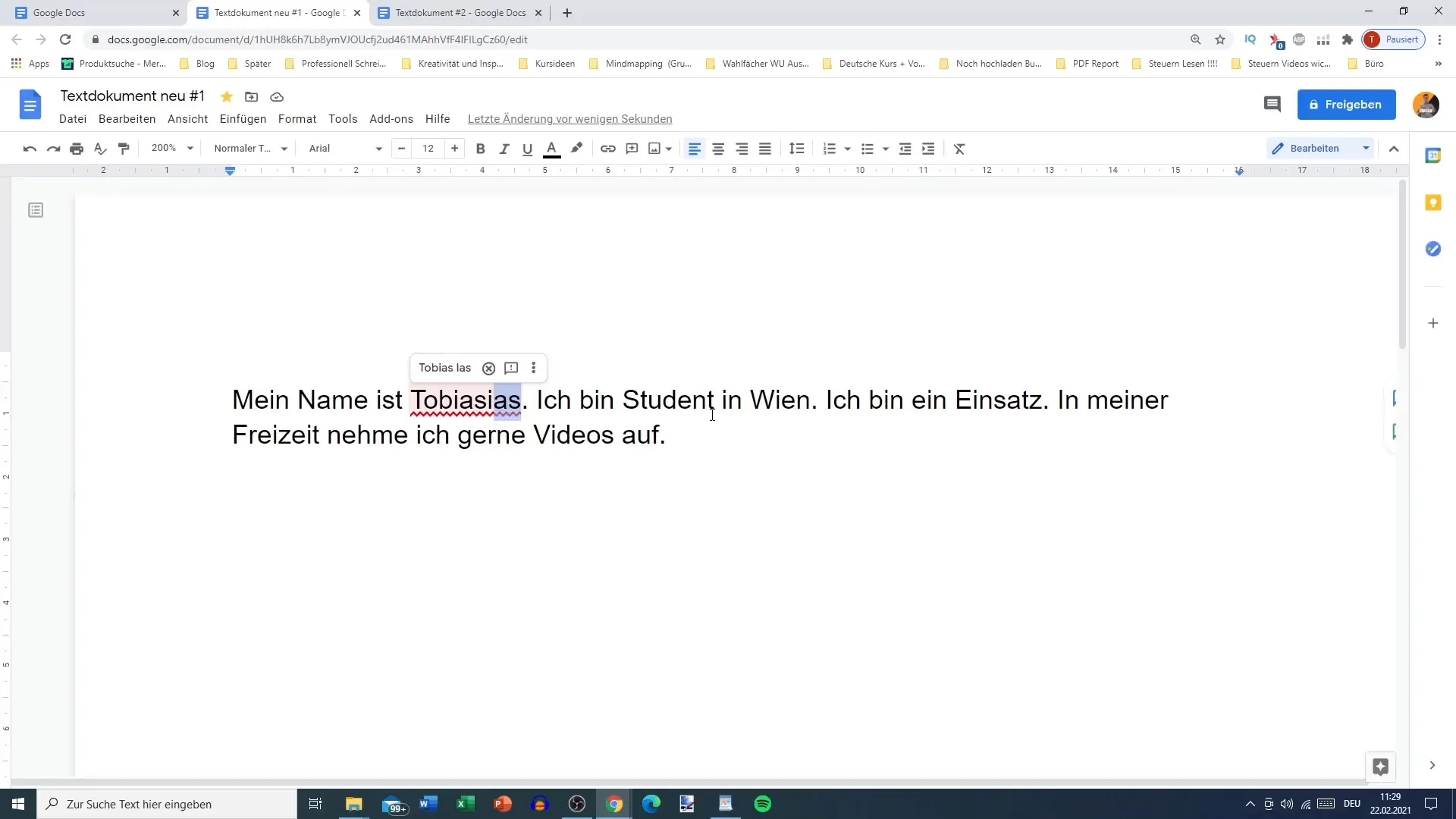
예시: 단어 편집 및 조정
특정 단어를 수정하려면 수정하려는 단어 앞에 커서를 두기만 하면 됩니다. 그런 다음 "Ctrl" 키를 누르고 단어의 시작 부분으로 빠르게 이동하도록 화살표 키를 사용할 수 있습니다. 이를 통해 마우스 없이 빠른 탐색이 가능해집니다.
예를 들어 "학생"이라는 단어를 수정하려면 가까이 가서 화살표 키로 이동할 수 있습니다. 이렇게 함으로써 번거로운 클릭을 절약할 수 있습니다.
요약
이 안내서를 통해 구글 Docs에서 텍스트를 효과적으로 이동하고 삽입하는 방법을 배웠습니다. 간단한 마우스 클릭과 목표로 하는 키 조합을 사용하여 문서를 신속하게 편집하고 조정할 수 있습니다. 문서의 기본 텍스트 편집 기능을 쉽게 적용하여 문서를 효율적으로 만들 수 있습니다.
자주 묻는 질문
Google Docs에서 텍스트를 어떻게 이동시킬 수 있나요?Google Docs에서 텍스트를 마우스 왼쪽 버튼으로 클릭하여 표시하고, "Ctrl + V"를 사용하여 새 위치로 이동시킬 수 있습니다.
텍스트를 삭제한 경우 어떻게 해야 하나요?"Ctrl + Z"를 사용하여 마지막 작업을 취소하고 삭제된 텍스트를 다시 복원할 수 있습니다.
텍스트 편집을 위한 키 조합이 있나요?예, 복사하기 위한 "Ctrl + C", 잘라내기 위한 "Ctrl + X", 붙여넣기 위한 "Ctrl + V"가 일반적인 키 조합입니다.
여러 단어를 동시에 삭제하는 방법은 무엇인가요?원하는 단어를 마우스로 선택하거나 "Shift"를 누르고 화살표 키를 사용하여 여러 단어를 선택한 후 "Del" 또는 "백스페이스"를 사용할 수 있습니다.
텍스트를 수정하면 어떻게 맞춤법 검사가 처리되나요?Google Docs는 맞춤법 검사를 제공하며 수동으로 수정할 수 있는 오타를 인식해주는 도움을 줍니다.


